Modeļa vadītu programmu veidlapu izveide un noformēšana
Modeļa vadītās programmās Power Apps veidlapas nodrošina lietotāja interfeisu, kuru lietotāji izmanto, lai strādātu ar darbam nepieciešamajiem datiem. Lietotājiem nodrošinātās veidlapas ir svarīgi noformēt tā, lai viņi varētu efektīvi atrast vai ievadīt nepieciešamo informāciju.
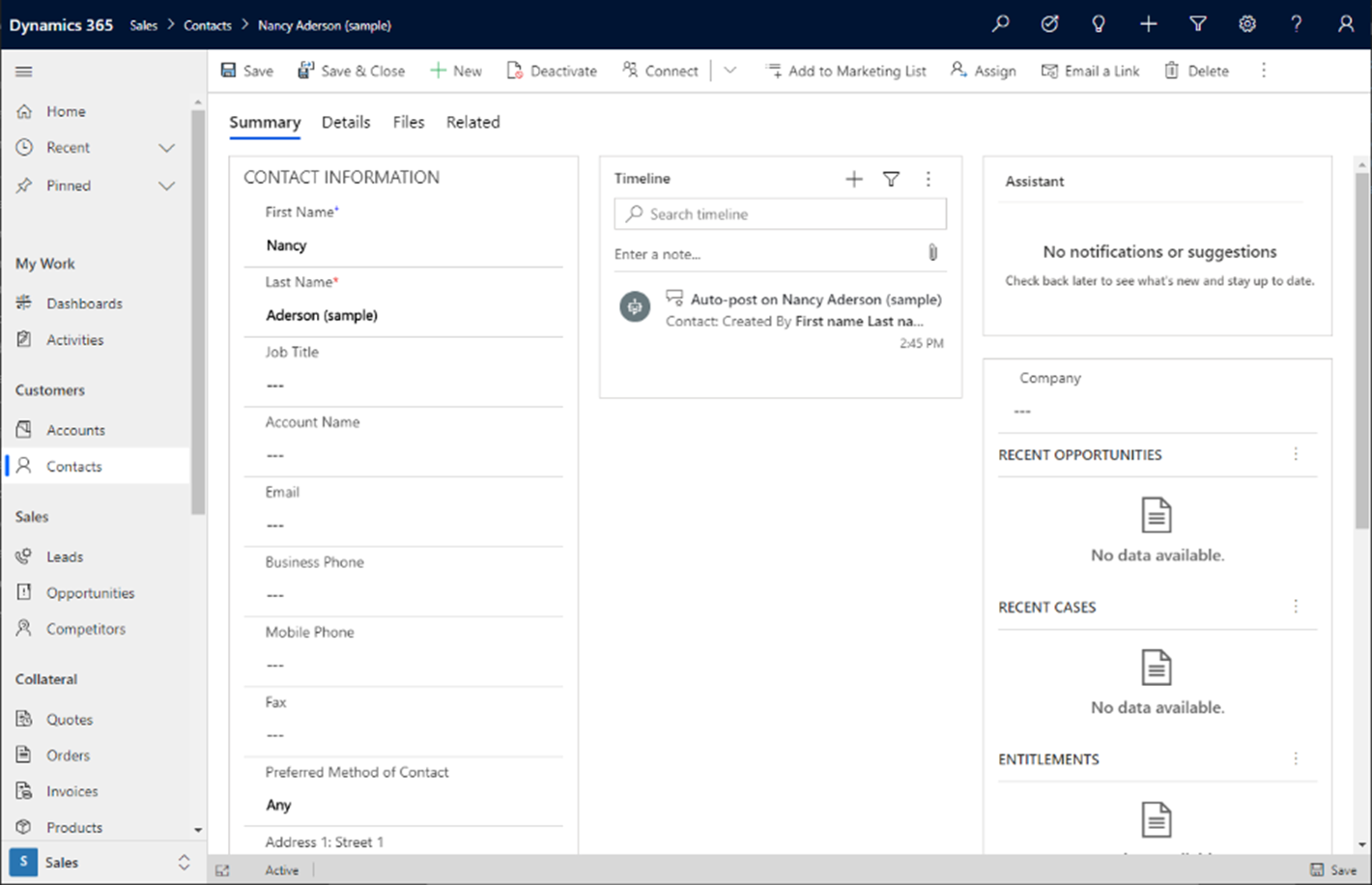
Noklusējuma risinājuma vai nepārvaldīta risinājuma ietvaros var izveidot jaunas veidlapas vai rediģēt esošās veidlapas visām tabulām, kurām ir atļauta veidlapu pielāgošana.
Modeļa vadītas programmas veidlapas UI uzlabojumi
Veidlapas UI uzlabojumi sastāv no vairākām nelielām izmaiņām, lai uzlabotu datu parādīšanu un modeļa vadītu programmas veidlapu lietojamību:
Veidlapām ir gaišpelēks fons, kas noņem balto sadaļas izskatu, kas lietotājiem palīdz nodrošināt vienkāršāku vizuālo navigāciju.
Tiek labāk nošķirtas sadaļas, samazinot baltstarpu un pievienojot ēnojuma stūra formas un noapaļotus stūrus pie robežām.
Veidlapu lauku dalītāji tiek noņemti, un konsekventa fonta stils tiek izmantots sadaļu etiķetēs.
Cilnei Saistīts ir pievienota skujiņa, lai norādītu nolaižamo izlidojumu, kas tiek atvērts, kad to atlasāt.
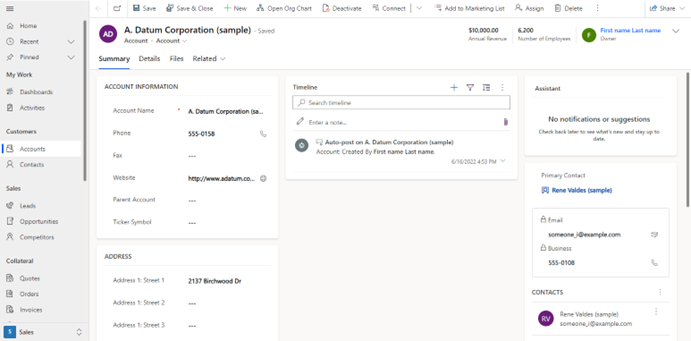
Turklāt augšā ir redzamas ātrā skata veidlapas etiķetes, nevis ikonas.
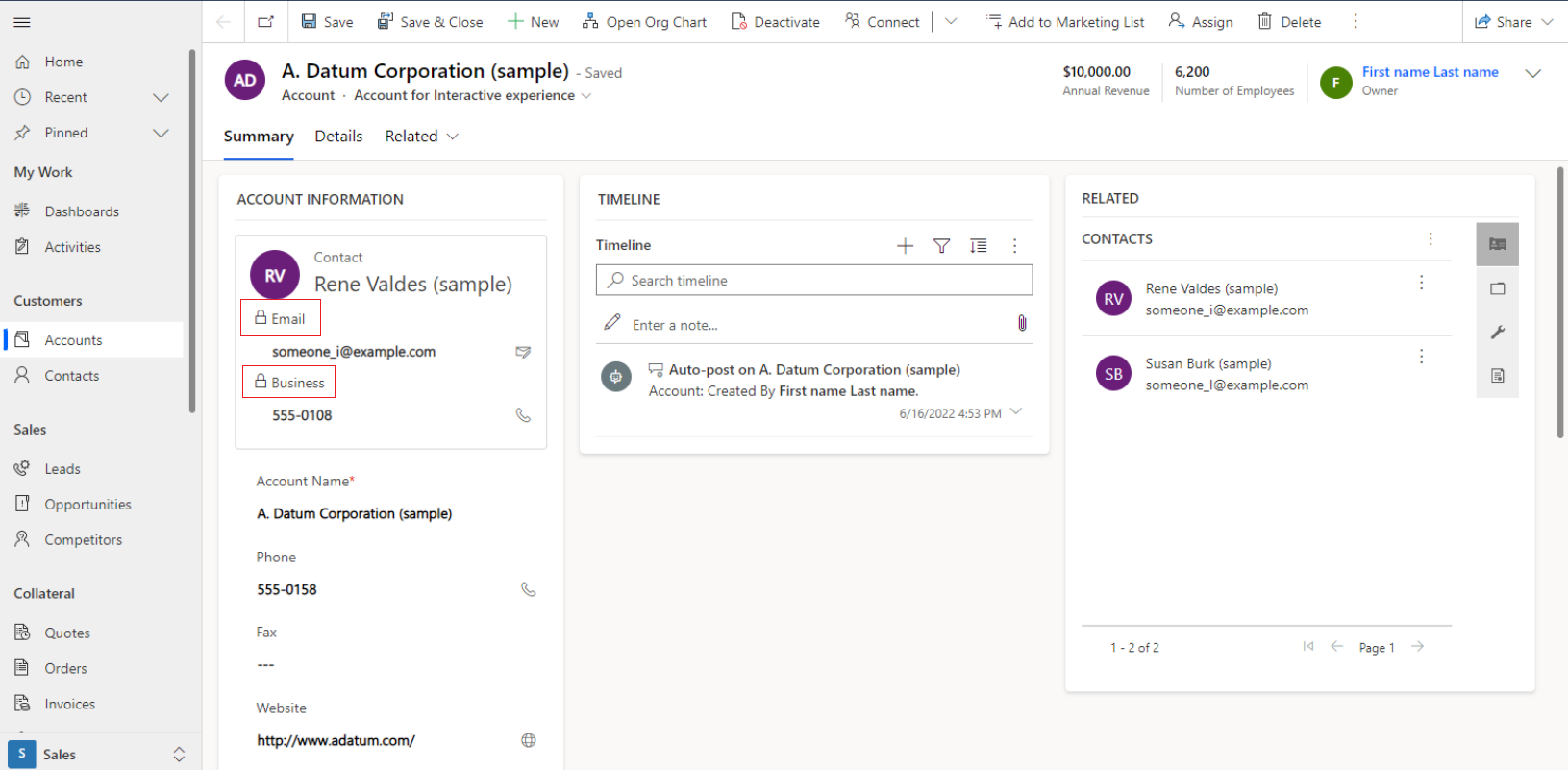
Veidlapas un risinājumi
Šajā sadaļā ir aprakstīta veidlapu pielāgošana, ja veidlapa ir nepārvaldītā vai pārvaldītā risinājums.
Veidlapas nepārvaldītos risinājumos
Nepārvaldīta risinājuma ietvaros ir iespējams rediģēt risinājumam izveidotas nepārvaldītas pielāgotās tabulas pārvaldītos rekvizītus, kā arī kolonnas, skatus un veidlapas. Nepārvaldītu risinājumu autori un izstrādātāji vēlas autorēt izmaiņas, kas viņiem nepieciešamas un parasti pastāv izstrādes vidē.
Veidlapas pārvaldītos risinājumos
Parasti ražošanas vidē pēc noklusējuma pārvaldītā risinājumā tabulām nav iespējams izveidot jaunas veidlapas vai rediģēt esošās veidlapas. Taču, ja pārvaldītā risinājuma entītijas pārvaldītie rekvizīti ir iestatīti tā, lai atļautu pielāgošanu, attiecīgajai entītijai var pievienot vai rediģēt šādas veidlapas.
Papildu informācija par risinājumiem
Veidlapu tipi
Ir pieejamas dažādu tipu veidlapas, un uz katru tipu attiecas noteikta funkcija vai izmantošana. Tās ir šādas:
- Galvenā (galvenā lietotāja saskarne).
- Ātrā izveide (ātra datu ievade).
- Ātrais skats (saistīto datu skatīšana).
- Kartes veidlapa (saspiests skats).
Papilu dinformācija: Veidlapu tipi programmatūrā Power Apps.
Veidlapas izveidošana vai rediģēšana
Modeļa vadītas programmas būvēšanas procesu pamata ir tabulas izveide, datu skatu konfigurēšana, kā arī veidlapu izveide un rediģēšana.
Pirms sākat veidot veidlapas, ir ieteicams noteikt, vai jūsu biznesa problēmas atrisināšana ir nepieciešama visām kolonnām. Turklāt jums ir jābūt izpratnei par to, kā izmantot šīs sadaļas un cilnes. Vispārīgi runājot, jūsu veidlapu sarežģītība atspoguļo tabulas kolonnu skaitu papildus jūsu biznesa procesa sarežģītībai.
Uzziniet, kā izveidot, rediģēt vai konfigurēt veidlapas, izmantojot veidlapu noformētāju
Veidlapas dzēšana
Lai dzēstu veidlapu, pierakstieties Power Apps un dodieties uz Risinājumi > Atveriet vēlamo risinājumu > atlasiet vēlamo tabulu > apgabals Veidlapas. Atlasiet veidlapu, un tad atlasiet komandjoslā Dzēst.
Ir pāris iemesli, kāpēc nevarēsit dzēst veidlapu.
| Iemesls | Risinājums |
|---|---|
| Katrai tabulai ir nepieciešama vismaz viena galvenā veidlapa, un tā ir vienīgā tabulas galvenā veidlapa. | Izveidot jaunu tabulas galveno veidlapu. Pēc tam izdzēsiet galveno veidlapu, kuru mēģinājāt dzēst agrāk. Papildinformācija: Veidlapas izveide. |
| Katrai tabulai ir nepieciešama viena paredzēta atkāpveidlapa, un tā ir vienīgā atkāpveidlapa. | Izveidojiet jaunu tabulas veidlapu un iestatiet to kā atkāpveidlapu. Vai arī kā atkāpveidlapu norādiet citu esošu veidlapu. Pēc tam izdzēsiet veidlapu, kuru mēģinājāt dzēst agrāk. Papildinformācija: Tabulas atkāpveidlapas iestatīšana |
Veidlapas rādīšanas kontrole programmā
Tabulām var būt vairākas veidlapas. Veidlapas lietošanu kontrolē modeļa vadīta programma. Tas ļauj veidotājiem izmantot vienu un to pašu tabulu dažādos veidos atkarībā no auditorijas, kontrolējot displeju.
Pēc noklusējuma visas veidlapas ir padarītas pieejamas lietotājiem. Tomēr, izmantojot programmu noformētāju, var ierobežot noteiktu veidlapu.
Parādīto veidlapu un veidlapu secības maiņa
Veidotāji maina lietojumprogrammā parādītās veidlapas no programmu noformētāja. Papildinformācija: Veidlapu pārvaldība
Veidotāji var arī mainīt veidlapu secību, atkāpšanās veidlapas un tabulas noklusējuma formu no tabulas centrmezgla. PapildinformācijaVeidlapu secības iestatīšana
Atjaunināto un klasisko tabulu salīdzinājums
Programmatūrā Power Apps ir pieejamas plašas veidlapu noformēšanas iespējas, izmantojot veidlapu noformētāju.
Vairāku tabulu (šeit tās tiek sauktas par klasiskajām tabulām) izskats un iespējas joprojām ir tādi paši kā iepriekšējās versijās. Šīs tabulas tiek lietotas retāk. Tās ir uzskaitītas šeit:
Adrese
Raksts
Raksta komentārs
Lielapjoma dzēšanas operācija
Savienojums
Atlaide
Atlaižu saraksts
Dokumenta atrašanās vieta
E-pasta pielikums
Sekot
Mērķis
Mērķa metrika
Importēšanas avota fails
Rēķina prece
Pasūtījuma produkts
Cenrādis
Rindas elements
Piedāvājuma produkts
Apkopojuma lauks
Apkopojuma vaicājums
Saglabāts skats
Service
Servisa darbība
SharePoint vieta
Vieta
Teritorija
Vienība
Vienību grupa
Galveno veidlapu dialogi
Izmantojot klienta API, var izmantot galveno formu dialogus, lai lietotāji varētu atvērt saistītu rindu tabulu primārajā vai bāzes formā, neatverot to no veidlapas. Vairāk informācijas: Galvenās formas atvēršana dialogā, izmantojot klienta API
Nākamās darbības
Par pieejamajiem veidlapu tipiem
Veidlapu secības piešķiršana
Piekļuves vadība veidlapām
Galvenās veidlapu izskats dažādos klientos
Piezīme
Kādas ir jūsu dokumentācijas valodas preferences? Aizpildiet īsu aptauju. (ņemiet vērā, ka aptauja ir angļu valodā)
Aptaujai būs nepieciešamas aptuveni septiņas minūtes. Nekādi personas dati netiks vākti (paziņojums par konfidencialitāti).